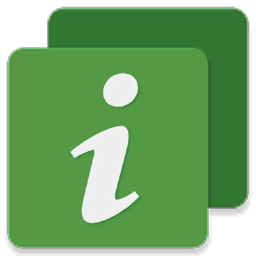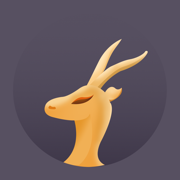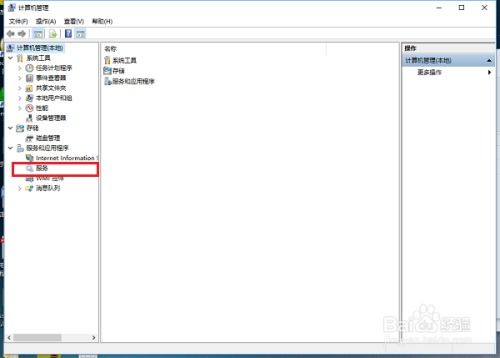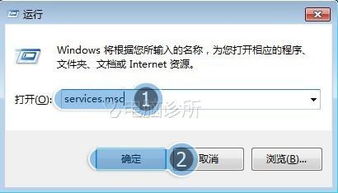Windows上如何开启Telnet服务?
如何开启Windows上的Telnet服务
Telnet是一种网络协议,用于在互联网或局域网中提供双向交互式的文本通信。它允许用户通过命令行界面进行远程管理和测试,是早期互联网应用协议之一。尽管Telnet因其明文传输的特性存在安全风险,但在某些特定场景下,它仍然是一个有用的工具。本文将详细介绍如何在Windows系统上开启Telnet服务,包括通过控制面板和命令提示符两种方法。
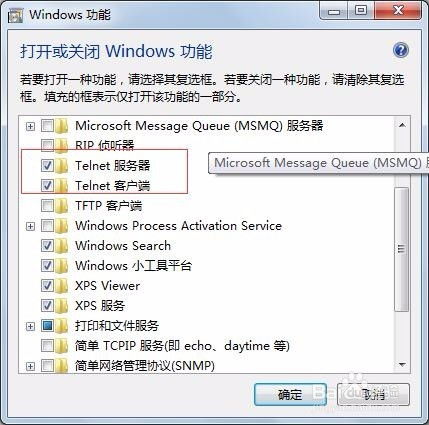
一、通过控制面板开启Telnet服务
1. 打开控制面板
在Windows系统中,控制面板是一个用于管理和配置系统设置的工具。对于大多数Windows版本,用户可以通过点击屏幕左下角的“开始”按钮,然后在弹出的菜单中找到并点击“控制面板”选项来访问它。如果你使用的是Windows 10或更高版本,由于系统界面的变化,你可能需要通过搜索功能来找到控制面板。在搜索框中输入“控制面板”,然后点击搜索结果中的“控制面板”应用即可。
2. 进入程序和功能
进入控制面板后,用户需要找到并点击“程序”或“程序和功能”选项。这个选项通常位于控制面板的左侧或顶部菜单中,用于管理Windows系统中的程序和功能。
3. 启用或关闭Windows功能
在“程序和功能”窗口中,用户需要找到并点击“启用或关闭Windows功能”链接。这将打开一个新的页面,其中包含了与程序安装、卸载及Windows功能管理相关的选项。
4. 找到并勾选Telnet客户端
在“启用或关闭Windows功能”窗口中,用户需要滚动页面以找到“Telnet客户端”选项。默认情况下,这个选项是不被勾选的,因为Windows系统为了节省系统资源和提高安全性,通常不会默认开启所有功能。为了开启Telnet服务,用户需要点击“Telnet客户端”选项旁边的复选框以选中它。如果你还需要使用Telnet服务端,同样需要勾选“Telnet服务器”选项。
5. 确认更改
点击窗口底部的“确定”按钮以确认更改。在点击“确定”按钮后,系统可能会要求用户确认更改,并可能需要一些时间来完成安装或启用过程。这是因为Windows系统需要下载并安装必要的文件来支持Telnet服务。用户只需耐心等待系统完成配置即可。当系统显示“Windows已完成请求的更改”时,说明Telnet功能已经成功开启。
二、通过命令提示符开启Telnet服务
除了通过控制面板开启Telnet服务外,用户还可以通过命令提示符(CMD)来开启Telnet客户端或服务端。
1. 打开命令提示符
按Win+R键打开运行对话框,输入cmd,并按回车键打开命令提示符。
2. 启用Telnet客户端
在命令提示符中输入以下命令并按回车键执行:
```shell
dism /online /Enable-Feature /FeatureName:TelnetClient
```
等待命令执行完成后,Telnet客户端即被启用。
3. 启用Telnet服务端
如果需要使用Telnet服务端,还需要在命令提示符中进一步配置。首先,以管理员身份运行命令提示符。然后输入services.msc并按回车键,打开服务管理器。在服务列表中找到“Telnet”服务,双击打开其属性。将启动类型设置为“自动”,然后点击“启动”按钮以启动Telnet服务。确认Telnet服务状态显示为“已启动”。
三、使用Telnet服务
开启Telnet服务后,用户就可以使用Telnet客户端连接到远程计算机,并通过命令行界面进行远程管理和测试了。以下是使用Telnet服务的一些基本步骤:
1. 打开命令提示符
按Win+R键打开运行对话框,输入cmd,并按回车键打开命令提示符。
2. 连接到远程主机
在命令提示符中输入以下命令并按回车键执行:
```shell
telnet 远程主机名/IP地址
```
其中,“远程主机名/IP地址”是你要连接的远程计算机的名称或IP地址。如果连接成功,你将看到远程计算机的命令行界面。
3. 执行命令
在远程计算机的命令行界面中,你可以执行常规的交互操作,如登录和运行命令。你也可以访问服务器提供的功能,例如图书检索系统。
4. 断开连接
完成远程操作后,你可以通过输入“exit”命令或关闭命令提示符窗口来断开与远程主机的连接。
四、注意事项
1. 安全风险
Telnet协议是明文传输的,存在安全风险。因此,在处理敏感数据时,建议使用更为安全的协议如SSH(Secure Shell)。
2. 防火墙设置
在某些情况下,Telnet服务可能被防火墙阻止。如果无法连接到远程主机,请检查防火墙设置,确保允许通过端口23(Telnet默认端口)的入站连接。
3. 管理员权限
- 上一篇: 掌中智慧:探索手机词典的无限可能
- 下一篇: 制霸帮派战争:全面攻略与致胜策略
-
 如何在电脑命令提示符中观看《星球大战》?资讯攻略11-08
如何在电脑命令提示符中观看《星球大战》?资讯攻略11-08 -
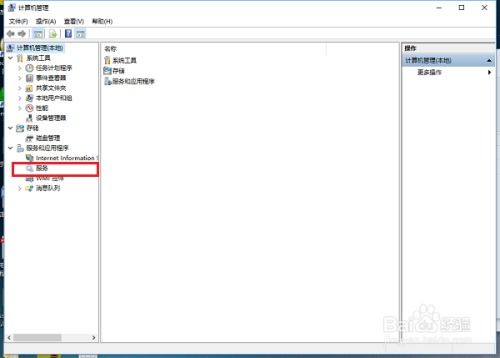 如何在Win10系统中启用Secondary Logon服务资讯攻略01-19
如何在Win10系统中启用Secondary Logon服务资讯攻略01-19 -
 轻松学会:如何在Windows系统电脑上开启文件共享访问资讯攻略11-21
轻松学会:如何在Windows系统电脑上开启文件共享访问资讯攻略11-21 -
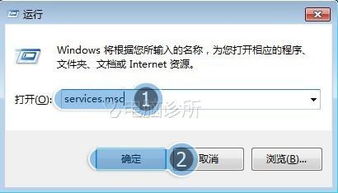 轻松解决:Windows Installer服务无法访问的难题资讯攻略11-26
轻松解决:Windows Installer服务无法访问的难题资讯攻略11-26 -
 轻松开启Win7隐藏的免费WiFi功能资讯攻略11-25
轻松开启Win7隐藏的免费WiFi功能资讯攻略11-25 -
 戴尔电脑如何开启蓝牙功能?资讯攻略11-13
戴尔电脑如何开启蓝牙功能?资讯攻略11-13